笔记本屏幕变暗,小编教你笔记本屏幕变暗怎么办
我们都知道笔记本的特点是方便携带,并且可以断电使用,所以很多学生、工作人员选择使用笔记本电脑。但是我们想要移动笔记本,切断电源时,会发现笔记本的屏幕突然变暗了,面对这种情况是,该怎么办呢?为此,小编就给大家带来了笔记本屏幕变暗的解决方法了。
有不少的笔记本遇到这种情况,就是发现笔记本电脑一段时间不用的话,屏幕就会自动变暗,那么用户在遇到在使用笔记本时屏幕突然变暗了,这是什么原因?又该怎么去解决呢?很多的用户都不知道解决的头绪,下面,小编就给大伙介绍笔记本屏幕变暗的方法了。
笔记本屏幕变暗怎么办
右键点击开始菜单按钮,然后在弹出菜单中选择“控制面板”菜单项
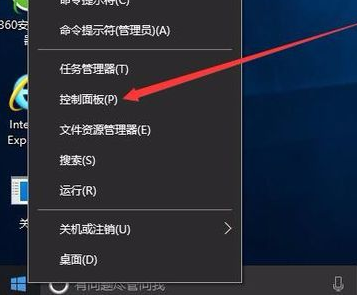
笔记本变暗图-1
点击右侧的查看方式下拉菜单,选择“大图标”菜单项
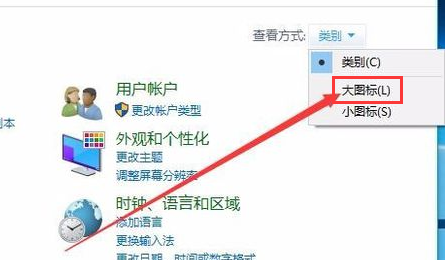
笔记本图-2
找到“电源选项”图标,并双击打开电源选项
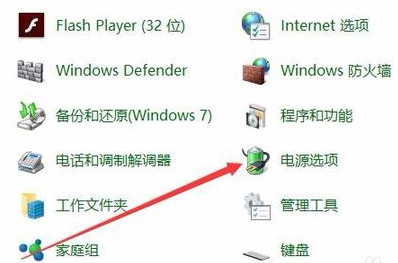
笔记本变暗图-3
在打开的电源选项窗口中,点击左侧的“选择关闭显示器的时间”快捷链接
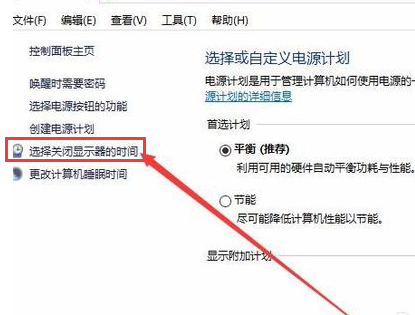
笔记本屏幕图-4
在右侧窗口中看到调整计划亮度一项,把用电源与接通电源两项都拉到最右侧
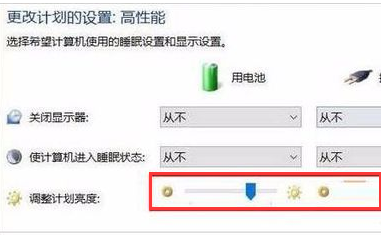
屏幕变暗图-5
点击下面的“更改高级电源设置”快捷链接
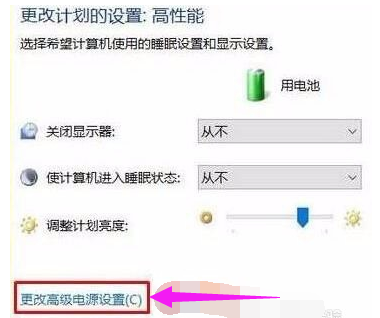
笔记本图-6
把启用自适应亮度一项的“使用电池”与“接通电源”两项都设置为“关闭”,这样以后显示器屏幕就不会再自动变暗了
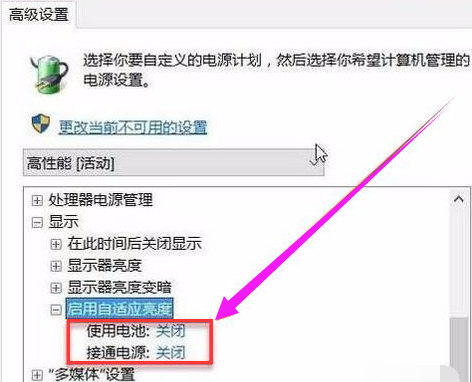
笔记本图-7
还可能有这三个方面:
一、显卡问题:
1、重新插,清洁金手指,风扇是否正常;
2、更新驱动,可以下载驱动精灵;
3、再不行的话保修期间要求免费换。
二、连接线问题:
重新插,检查vga或者dvi接口;
三、显示器问题:
1、检查电插座是否通电。方便的话,接在其他电脑上看是不是正常
2、还不行一键还原。如果没有准备系统光盘,光驱可以使用。
3、启动电脑按del键,在bios里设置成光盘启动。
4、插入系统盘然后重启,基本是按步骤自动完成。
5、再不行,检查系统没病毒的话,只能是散热问题。用的时间长了,可以打开机箱小心清扫里面的灰尘,给风扇都加一点高级机油。针对的主要问题就是降低机箱内温度。
![笔记本安装win7系统步骤[多图]](https://img.jiaochengzhijia.com/uploadfile/2023/0330/20230330024507811.png@crop@160x90.png)
![如何给电脑重装系统win7[多图]](https://img.jiaochengzhijia.com/uploadfile/2023/0329/20230329223506146.png@crop@160x90.png)

![u盘安装win7系统教程图解[多图]](https://img.jiaochengzhijia.com/uploadfile/2023/0322/20230322061558376.png@crop@160x90.png)
![win7在线重装系统教程[多图]](https://img.jiaochengzhijia.com/uploadfile/2023/0322/20230322010628891.png@crop@160x90.png)

![win7打印机怎么安装方法教程[多图]](https://img.jiaochengzhijia.com/uploadfile/2022/0925/20220925102108777.jpeg@crop@240x180.jpeg)
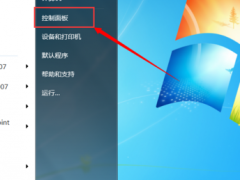
![图解小白一键装机win7系统教程[多图]](https://img.jiaochengzhijia.com/uploadfile/2022/0421/20220421105906548.png@crop@240x180.png)